13.6: Grupo de Campos Escribir e Insertar
- Page ID
- 155027
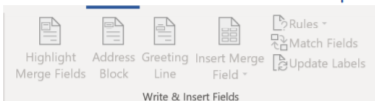
Una de las mejores formas de crear compromiso con el cliente es tratar a cada cliente como si fuera una persona única. Usando los iconos Escribir e insertar campos, puedes hacer precisamente eso. Puede crear campos de texto personalizados en el documento que reciban información de combinación de correspondencia. Puede hacerlo con el comando Bloque de direcciones, Línea de saludo e Insertar campo de combinación. El bloque de direcciones y línea de saludo permite al usuario aplicar las plantillas de Word, donde el icono Insertar campo de combinación permite al usuario personalizar los campos que se insertan en Word. Después de insertar todos los campos, el usuario puede seleccionar Destacar campos de combinación para mostrar todos los campos de combinación de correspondencia en los documentos.
Al realizar la combinación de correspondencia, Word tiene muchas descripciones de campo rellenadas previamente. El comando Coincidir campos permite al usuario hacer coincidir sus propios campos (en un documento de Excel, por ejemplo) con los campos personalizados de Word. Por último, el icono Reglas permite al usuario especificar criterios para insertar campos especiales en un documento, por ejemplo, podrían crear un mensaje que diga: “¡Feliz cumpleaños!” si se determinó que el cumpleaños del destinatario era la misma fecha en que se estaba imprimiendo la carta. Finalmente, el comando Actualizar etiquetas actualizará la información del campo a todos los demás campos de combinación del documento.
Vista previa de resultados y acabado
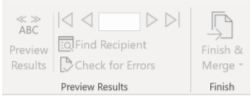
Una vez que se ha creado la combinación de correspondencia y se han creado los campos personalizados, el usuario puede hacer clic en Vista previa de resultados, lo que hará que Word cree letras personalizadas determinadas por el número de campos en el documento de Excel o base de datos a partir de la cual Word está utilizando para crear fusiones de correo. Las letras fusionadas por correo aparecerán en orden alfabético, y el usuario puede buscar por el destinatario para encontrar a la persona que desea encontrar o navegar hacia adelante o hacia atrás en su lista de combinación de correspondencia. El usuario también debe seleccionar Comprobar errores para asegurarse de que no falte información en los campos fusionados por correo. Finalmente, cuando todo parezca correcto, al seleccionar Finalizar y combinar se crearán todos los documentos de esta combinación de correspondencia para ser impresos o enviados por correo electrónico. El usuario aún puede editar los documentos individuales manualmente si es necesario.


